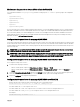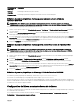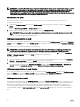Users Guide
L'option Appliquer le prol est activée.
3. Cliquez sur Appliquer le prol.
Le message d'avertissement suivant s'ache : l'application d'un nouveau prol va écraser les paramètres actuels et également
redémarrer les serveurs sélectionnés. Vous êtes invité à conrmer si vous souhaitez continuer l'opération.
REMARQUE : Pour eectuer des opérations de clonage de serveur, l'option CSIOR doit être activée sur les serveurs.
Si elle est désactivée, un message d'avertissement s'ache indiquant que l'option CSIOR n'est pas activée sur les
serveurs. Pour terminer l'opération de clonage de lame, veillez à activer l'option CSIOR sur les serveurs.
4. Cliquez sur OK pour appliquer le prol au serveur sélectionné.
Le prol sélectionné est appliqué aux serveurs et les serveurs peuvent être redémarré(s) immédiatement. Pour en savoir plus,
voir l'Aide en ligne de CMC pour Dell PowerEdge FX2/FX2s.
Importation de prol
Vous pouvez importer vers le CMC un prol de serveur qui est stocké sur une station de gestion distante.
Pour importer un prol stocké depuis CMC :
1. Dans la page Prol de serveur, dans la section Prols stockés, cliquez sur Importer un prol.
La section Importer un prol de serveur s'ache.
2. Cliquez sur Parcourir pour accéder au prol à partir de l'emplacement souhaité, puis cliquez sur Importer le prol.
Reportez-vous à l'Aide en ligne pour plus d'informations.
Exportation de prol
Vous pouvez exporter un prol de serveur stocké vers un chemin spécié sur une station de gestion.
Pour exporter un prol stocké :
1. Dans la page Prols de serveur, dans la section Prols stockés, sélectionnez le prol souhaité, puis cliquez sur Exporter une
copie du prol
.
La boîte de dialogue Téléchargement de chier qui s'ache vous invite à ouvrir ou à enregistrer le chier.
2. Cliquez sur Enregistrer ou Ouvrir pour exporter le prol vers l'emplacement requis.
REMARQUE : Si le prol source se trouve sur la carte SD, un message d’avertissement s’ache si le prol est
exporté et la description est perdue. Appuyez sur OK pour poursuivre l’exportation du prol.
Un message s’ache vous invitant à sélectionner la destination du chier :
• Partage local ou de réseau si le chier source se situe sur une carte SD.
REMARQUE : L’option Partage réseau est activée et les détails s’achent dans la section Prols stockés
uniquement si le partage réseau est chargé et accessible. Si le Partage réseau n’est pas connecté, congurez le
Partage réseau pour le châssis. Pour congurer le Partage réseau, cliquez sur Modier dans la section Prols
stockés. Pour en savoir plus, voir la section Conguration du partage réseau à l'aide de l'interface Web CMC
• Carte locale ou SD si le chier source se situe sur le partage réseau.
Reportez-vous à l'Aide en ligne pour plus d'informations.
3. Sélectionnez Stockage local, étendu ou Partage réseau comme emplacement de destination sur la base des options qui
s’achent.
• Si vous sélectionnez l’option Local, la boîte de dialogue qui apparaît vous permet d’enregistrer le prol dans un répertoire
local.
• Si vous sélectionnez Stockage étendu ou Partage réseau, une boîte de dialogue Enregistrer le prol s'ache.
4. Cliquez sur Enregistrer le prol pour enregistrer le prol vers l’emplacement sélectionné.
89